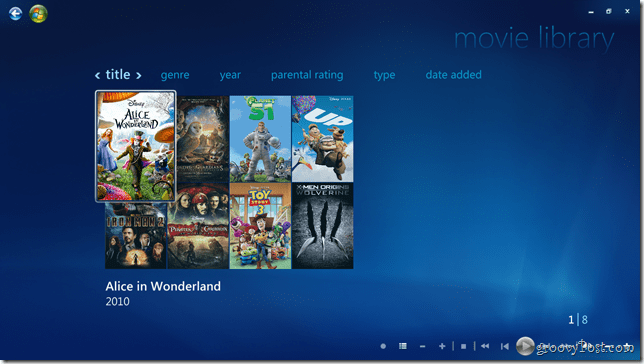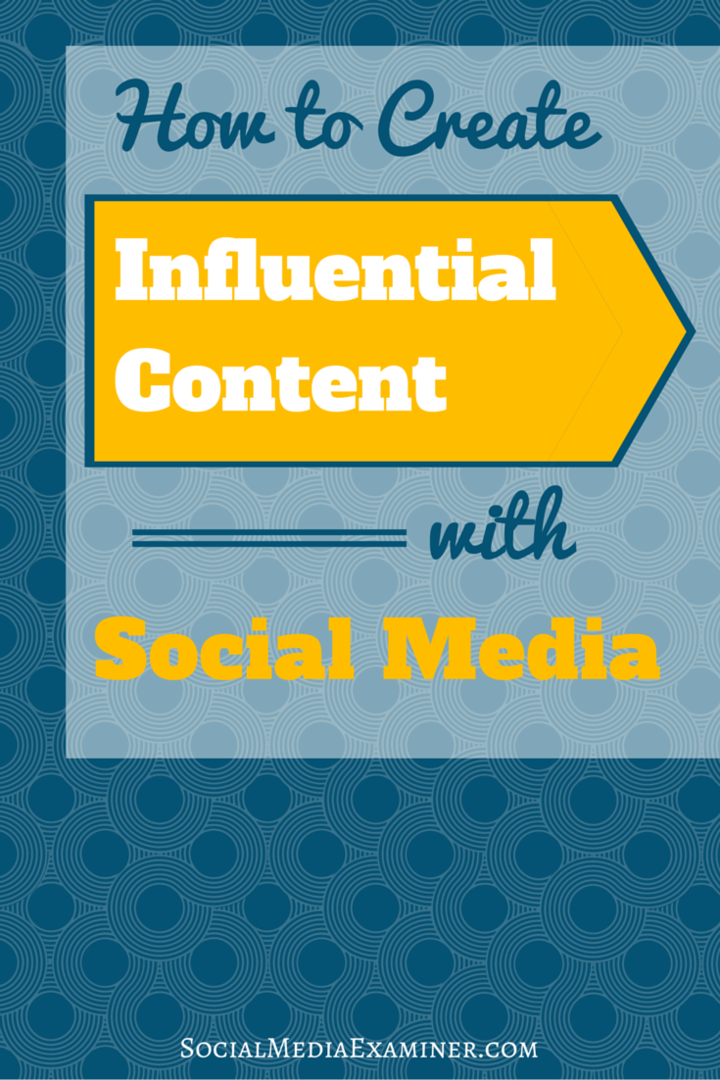Comment configurer une bibliothèque de films dans Windows Media Center à l'aide de YAMMM
Microsoft Centre Des Médias / / March 19, 2020

Windows Media Center dans Windows 7, bien qu'il ne soit pas parfait, était une belle mise à niveau par rapport à Vista. Media Center vous permet de enregistrer la télévision, écoutez de la musique, regardez des photos et regardez également vos films. J'ai apprécié d'utiliser la fonction films combinée à ma XBOX 350 pour les diffuser en HD en tant que récepteur Media Center. Malheureusement, la mise en place d'une bibliothèque de films la première fois peut être un peu. Heureusement, une application gratuite appelée Yammm construite par Mikinho vous permet d'automatiser facilement le processus.
Étape 1 - Téléchargement de YAMMM
Down Yammm au Site Web de Mikinho. Si vous trouvez YAMMM utile, assurez-vous de déposer un dollar ou deux dans la boîte de dons.
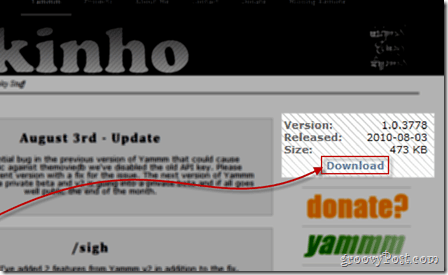
Étape 2 - Configuration de YAMMM
Une fois que vous avez installé YAMMM, il est temps de le configurer.
Emplacement des films
Depuis le premier onglet de YAMMM - Bibliothèque - Pointez-le vers votre bibliothèque de films. Clique sur le Inclure un dossier
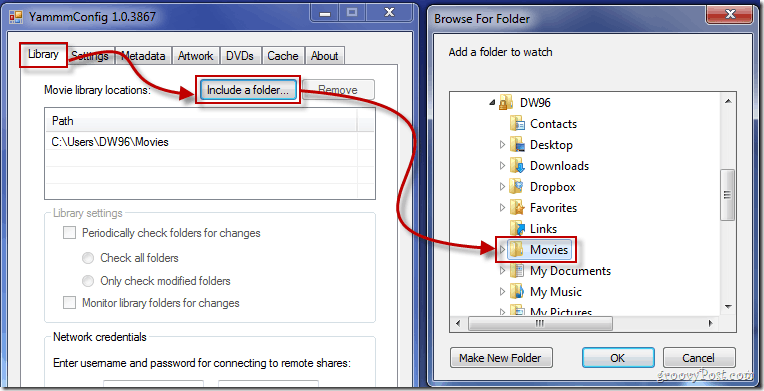
Paramètres de la bibliothèque
Dans l'onglet suivant de YAMMM, vous devrez vérifier Renommer les dossiers de films, par exemple «Super Troopers (2001) ainsi que les cases à cocher de Renommer les fichiers vidéo (et les fichiers associés) à Utiliser la notation IMDB (comme indiqué ci-dessous). Ces paramètres sont nécessaires pour afficher vos films dans une liste organisée dans Media Center.
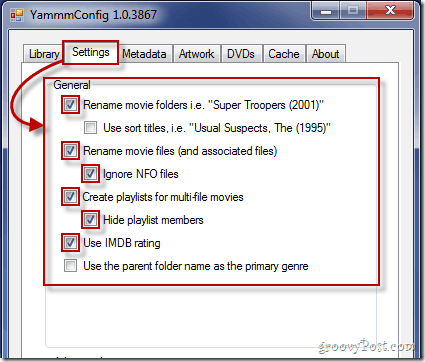
Métadonnées et utilisateurs
Dans le troisième onglet, vous devrez vérifier Windows 7 Media Center dans la catégorie des fichiers de métadonnées et sélectionnez les utilisateurs qui peuvent utiliser YAMMM.
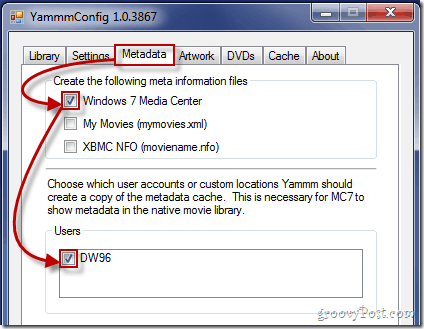
Oeuvre de film
Choisissez vos paramètres d'illustration dans l'onglet Oeuvre. Cela affichera la pochette des films. Vérifier Télécharger l'illustration du dossier (folder.jpg) et Enregistrez l'original avant de redimensionner ou d'optimiser (* original.jpg). Si vous allez voir ceci sur un grand écran d'ordinateur ou un téléviseur haute définition, je vous recommande de régler extra-large pour une résolution et une qualité d'image maximales. Le paramètre est configurable, alors jouez jusqu'à ce que vous trouviez ce qui fonctionne sur votre téléviseur.
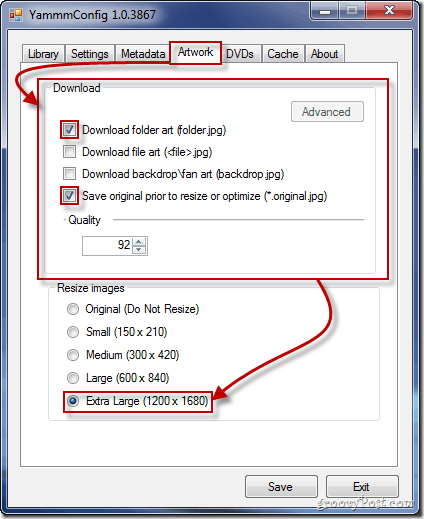
Films DVD
Si vous insérez un disque DVD dans votre ordinateur, Windows Media Center et YAMMM le reconnaîtront et téléchargeront toutes les données nécessaires. Voici les options que je recommande mais encore une fois, c'est à vous de décider.

Cache
le Cache L'onglet vous permet de visualiser les fichiers .xml créés pour vos films. Si votre onglet Cache est vide, ne paniquez pas. YAMMM peut toujours mettre à jour vos films et vos métadonnées peuvent ne pas être encore téléchargées.
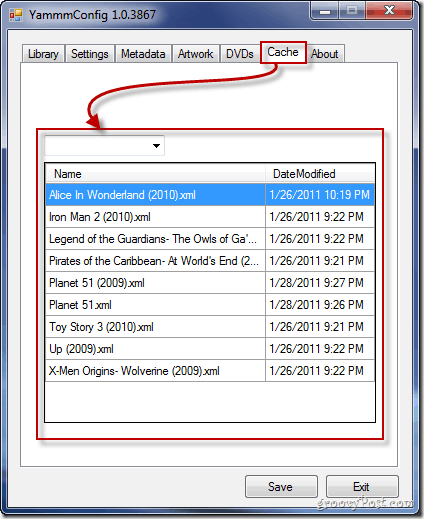
Économie
Veillez à enregistrer votre configuration une fois la configuration terminée, puis accédez à Media Center pour voir à quoi les choses ressemblent.
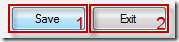
Étape 3 - Configurer la bibliothèque de films Windows Media Center
Commencez par entrer dans Tâches puis Réglages.
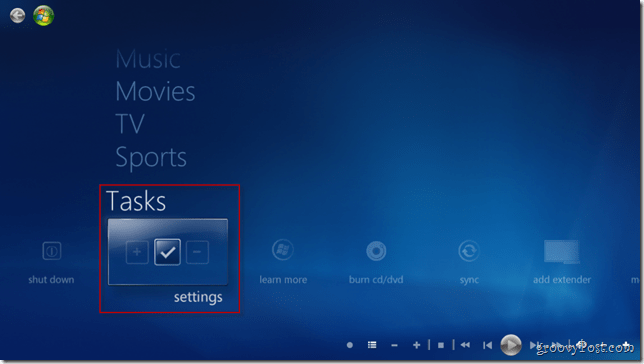
Choisir Bibliothèques multimédias.
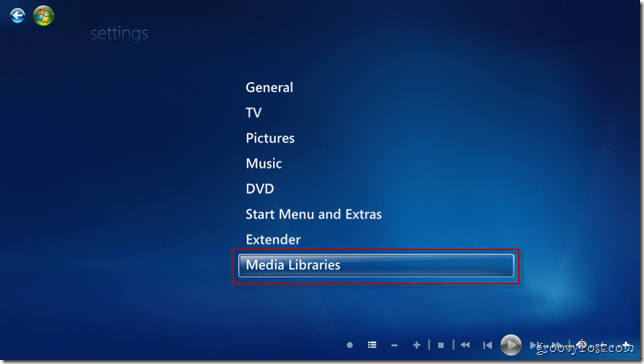
Sélectionner Films puis Prochain.
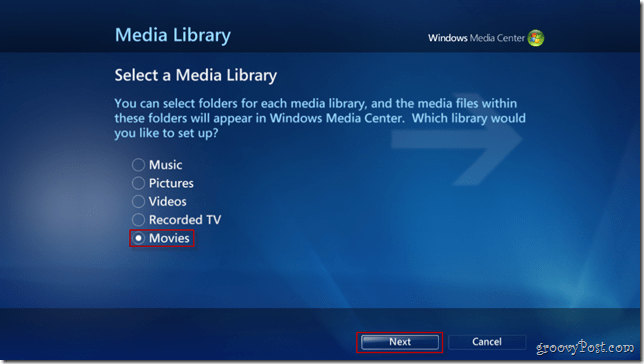
Choisir Ajouter des dossiers à la bibliothèque puis Prochain.
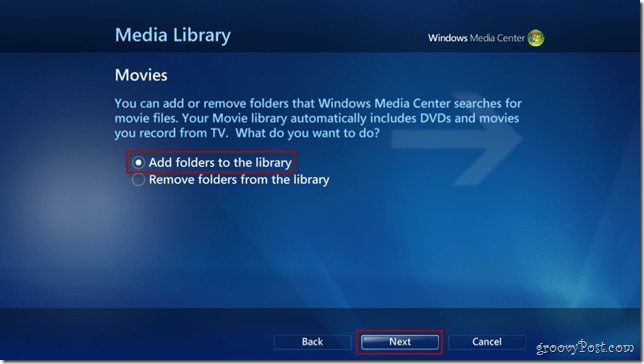
Choisissez l'option qui vous convient (généralement Sur cet ordinateur), puis cliquez sur Prochain.
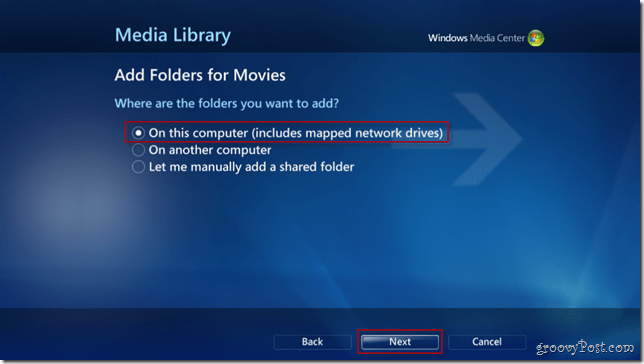
Accédez à vos films et vérifiez les dossiers qui les contiennent. presse Prochain pour continuer.
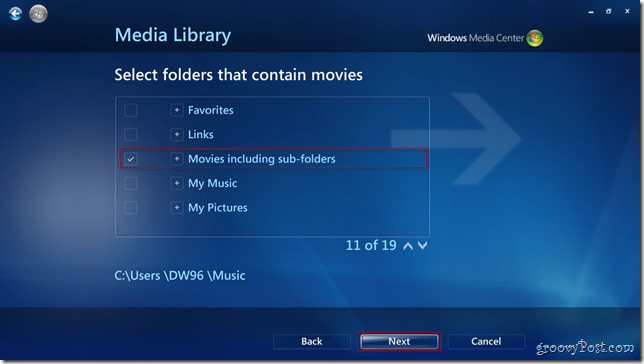
Confirmez vos modifications en appuyant sur Oui, utilisez ces emplacements et cliquez terminer pour aller à l'écran précédent et enregistrer vos paramètres.
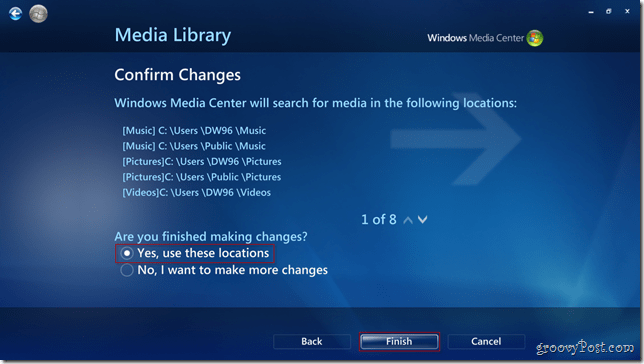
Terminé! Votre bibliothèque de films devrait maintenant apparaître avec le nouveau look flash de YAMMM pour Media Center!